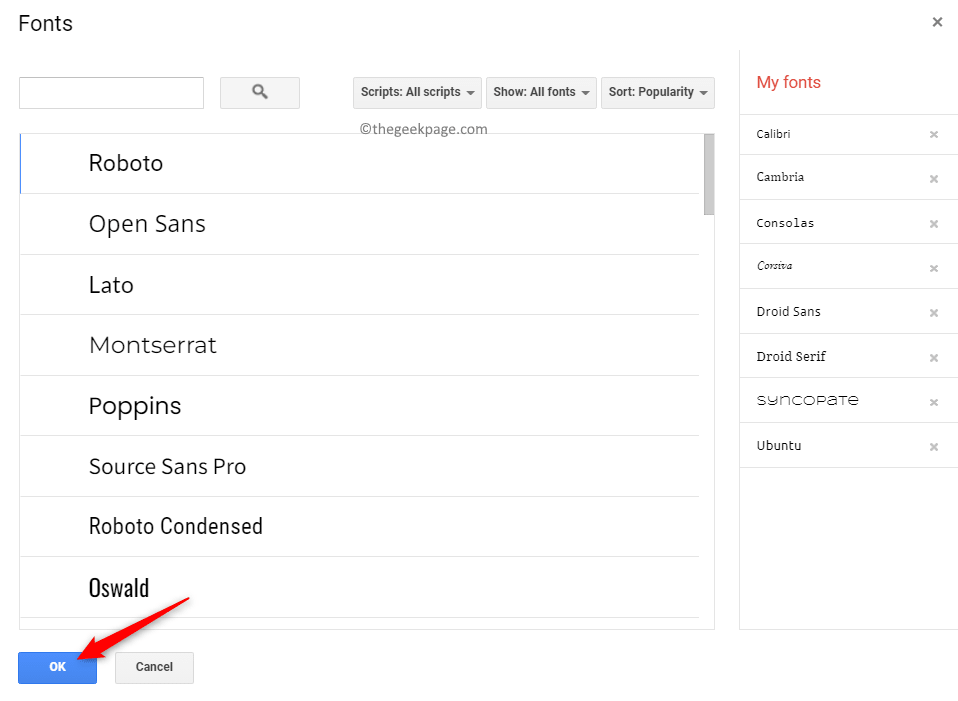Tarafından Teknik Yazar
Google Drive'ı Kullanarak Resim Dosyalarını ve PDF'leri Docx Dosyalarına Nasıl Dönüştürürsünüz: - Resim veya pdf dosyalarınızı docx dosyalarına dönüştürebilecek harici bir yazılım mı arıyorsunuz? Ve sonunda hep hayal kırıklığına mı uğrarsın? Artık oraya gitme. Burada probleminiz için en mükemmel ve temel çözümü bulduk. Google Drive, şimdiye kadarki en iyi Google ürünlerinden biridir. Çok sayıda kullanışlı özellik ile birlikte gelir. Bu harika özelliklerden biri, resim veya pdf dosyalarını tek bir tıklamayla docx dosyalarına dönüştürme yeteneğidir. Bu süper havalı numara hakkında her şeyi öğrenmek için makaleye dalın.
Dönüştürülebilen Dosya Biçimleri
- JPEG
- PNG
- GIF
- PDF(çok sayfalı belgeler)
Dosyaları Dönüştürme Adımları
AŞAMA 1
- Her şeyden önce, tarayıcınızı açın ve https://drive.google.com/. docx dosyasına dönüştürmek istediğiniz görseli veya pdf dosyasını yüklemeniz gerekmektedir. Bunun için adında yeni bir klasör oluşturacağım. Dönüştürmek ve dönüştürmem gereken tüm dosyaları taşıyın. Aynısını yapabilir veya dosyaları Google Drive'ınızdaki herhangi bir yere yükleyebilirsiniz. Yeni bir klasör oluşturmak için Yeni sayfanın üst kısmındaki düğmesine basın ve Klasör genişletilen seçenekler kümesinden bir seçenek.

ADIM 2
- Yeni klasörünüze bir ad verin. Yeni klasörümün adını şu şekilde verdim: Dönüştürmek.

AŞAMA 3
- Şimdi açmak için yeni klasörünüzü çift tıklayın.

4. ADIM
- Sıradaki gibi, dönüştürülmesini istediğiniz dosyayı yüklememiz gerekiyor. Diyelim ki dosya bilgisayarınızda bir yerde var. Dosyayı Google Drive'a yüklemek için Yeni düğmesine ve ardından Dosya yükleme seçenek. Bilgisayarınıza göz atın, dönüştürmek istediğiniz resmi veya pdf dosyasını bulun ve yükleyin.

ADIM 5
- Görselinizin veya pdf dosyanızın Google Drive'a yüklenmesi için biraz bekleyin. Örnek olarak bir resim dosyası yükledim.

6. ADIM
- Dosyanız yüklendikten sonra, üzerine sağ tıklayın ve üzerine tıklayın. Bununla aç seçenek. Daha sonra üzerine tıklayın Google Dokümanlar Aşağıda verilen ekran görüntüsünde gösterildiği gibi seçenek.

ADIM 7
- Google Drive sizin için dönüştürme işlemini gerçekleştirirken birkaç saniye bekleyin. İşte buradasın! Görüntü dosyanız artık başarıyla bir metin dosyasına dönüştürüldü. Aynı yöntem PDF dosyaları için de izlenebilir..

ADIM 8
- Dosyayı metin biçiminde yapmak için her seferinde dönüştürmeniz gerekmez. Bir resmi veya pdf dosyasını dönüştürdüğünüzde, ileride kullanmak üzere sizin için otomatik olarak kaydedilir.

Dönüştürülen Dosyayı Docx Dosyası Olarak Kaydetme
AŞAMA 1
- Dönüştürülen resmi/pdf dosyasını sisteminize docx dosyası olarak kaydetmek için dönüştürülen dosyaya sağ tıklayın ve İndir seçenek. Dosyanız docx dosyasına dönüştürülürken bekleyin.

ADIM 2
- aldığınızda Farklı kaydet pencere, bir konum seçin ve Kayıt etmek buton. Bu kadar. Şimdi dosyanın kaydedildiği konuma gidebilir ve açmak için üzerine çift tıklayabilirsiniz. docx dosyanızın tamamı açılmak üzere ayarlanmıştır.

Uyarı: İtalik, özel yazı tipleri vb. gibi bazı biçimler mükemmel şekilde dönüştürülemez. Ayrıca, en iyi sonuçları elde etmek için dönüştürme için kaliteli dosyalar kullanın.
Umarım makaleyi faydalı bulmuşsunuzdur. Adımlardan herhangi biriyle ilgili herhangi bir şüpheniz varsa, lütfen yorum bırakmaktan çekinmeyin, yardımcı olmaktan memnuniyet duyarız. Daha fazlası için geri gelin, çünkü her zaman burada sizi bekleyen yeni bir şeyler vardır.